Ви тут: Головна / Статті про PC / Для начаніющіх / Як включити відображення і змінити розширення файлу в Windows 10, 8.1, 8, 7
Добрий день товариші. Перечитавши статтю про включення голосового вітання мені здалося, що деякі користувачі можуть не зрозуміти, як її виконувати. Тому сьогодні розповім як побачити розширення файлу і як все-таки просто його змінити;) Але для початку трохи теорії:
Я сподіваюся що пояснив все зрозуміло, тепер перейдемо до інструкцій і їх буде дві:
Універсальна інструкція для Windows 10, 8.1, 8, 7, Vista і більш старих.
За замовчуванням в Windows відображення розширень файлів приховано, це зроблено спеціально - щоб недосвідчені користувачі не могли випадково видалити або змінити розширення файлу, так як в разі зміни розширення система може втратити асоціацію з файлом і не знатиме, чим його відкривати.
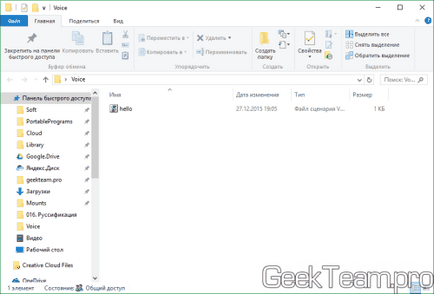
Для того, щоб включити відображення розширення у файлів необхідно перейти на вкладку «Вид» у верхній частині вікна провідника (для цього потрібно відкрити будь-яку папку). Якщо у вас Windows 7, натисніть клавішу Alt на клавіатурі і у вас з'явиться меню у верхній частині вікна. На цій вкладці потрібно вибір «Змінити параметри папок і пошуку».
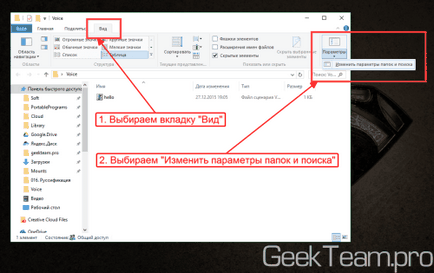
Переходимо на вкладку «Вид», перегортаємо в самий низ списку і шукаємо пункт «Приховувати розширення для зареєстрованих типів файлів». Знімаємо галочку і тиснемо ОК.
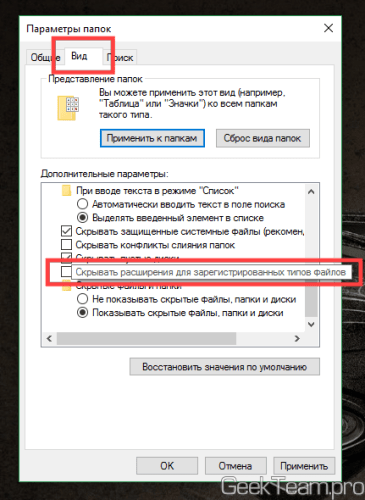
Коротка інструкція для користувачів Windows 10, 8.1, 8.
Ось я дуже полюбив Windows 8.1, за те, що вони початку спрощувати життя користувачам. І додали багато корисних дрібниць. Уважні професіонали помічали їх, звикали і просто закохуюся в цю операційну систему.
Отже, все просто. Переходимо в провіднику на вкладку «Вид» і ставимо галочку навпроти пункту «Розширення імен файлів».
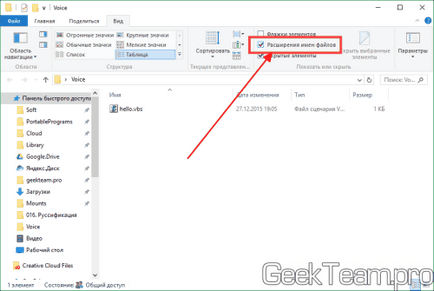
Все, розширення відображаються. Тиснемо правою клавішею по файлу → «Перейменувати» і змінюємо розширення, якщо вам це потрібно.
Дякуємо за увагу